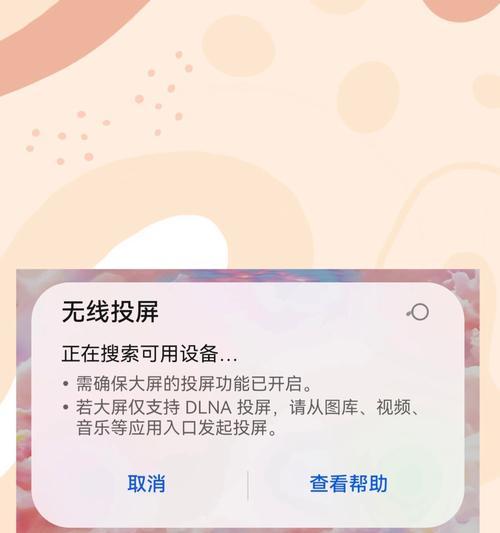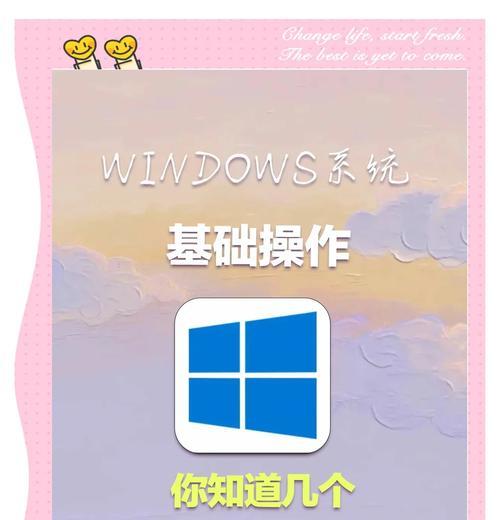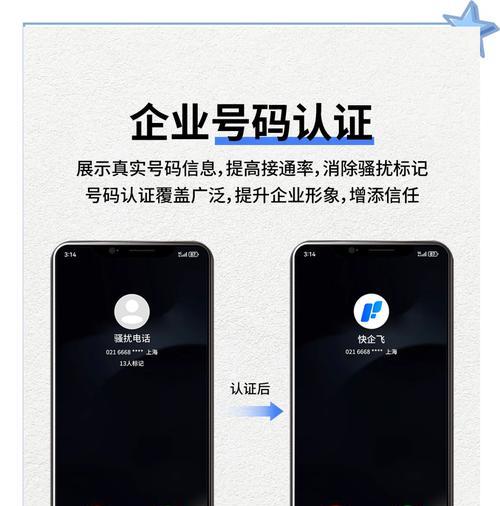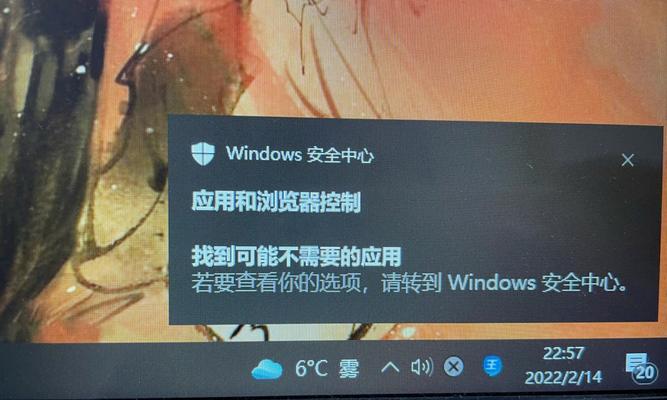Win10配置更新界面到底怎么进?手把手教你**系统更新!
- 电子设备
- 2025-07-11 21:26:53
- 4
每次开机都弹出更新提示,点"立即重启"怕死机,选"稍后提醒"又天天弹窗?哎我说,这破系统更新到底怎么设置才不闹心?今天咱们就扒开Windows10的更新配置界面,就算你是连"控制面板"都找不到的手残党,跟着我这套操作准能搞定!
一、找到更新界面的三种姿势
方法1:官方正门(适合老实人)
- 点开始菜单那个Windows图标
- 找左边最下面的齿轮状"设置"图标
- 进"更新与安全"选项
- 这里就是更新配置大本营了
不过这里有个坑:很多新手以为"高级选项"是摆设,其实里面藏着定时**!上次我同事把"暂停更新"设成30天,结果到期后系统半夜自动更新,第二天开机直接蓝屏...
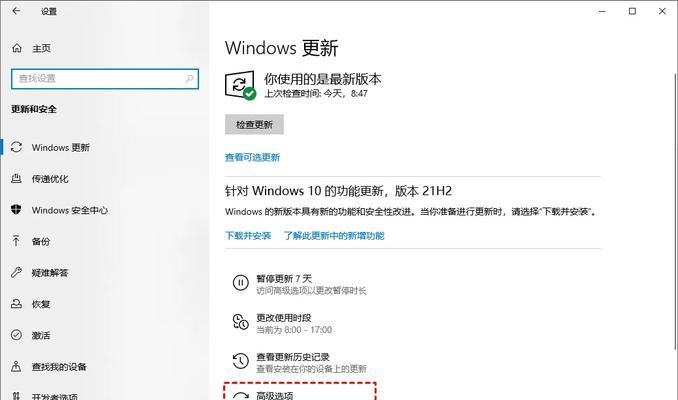
方法2:键盘侠专用通道
同时按Win+R调出运行窗口,输入ms-settings:windowsupdate直接空降更新界面。这招适合**用,但容易输错字母,我有次把settings打成sttings,结果弹出来个报错窗口一脸懵。
方法3:控制面板遗老模式
- 右键开始菜单选"控制面板"
- 进"系统和安全"→"Windows更新"
- 点左下角"更改设置"
这个方法适合怀旧党,但微软早就把这里的功能**得差不多了。现在主要用来查看更新历史记录,就跟翻旧账似的。
二、必改的四个高危设置
1. 暂停更新开关
在更新界面找到"暂停更新",下拉菜单最多能选35天。重点来了:这个倒计时结束后会自动更新!建议提前三天手动检查更新,别像我去年国庆节出门旅游,回来发现电脑更到Win11了...
2. 重启时间锁定
点开"更改使用时段",设置每天18点到24点禁止重启。注意这个时段不能超过18小时!我之前设成20小时,结果系统卡在凌晨4点自动重启,把正在渲染的视频工程全毁了。
3. 驱动更新拦截
进"高级选项"→"可选更新",把"驱动程序更新"前面的勾去掉。上周我显卡驱动被自动更新后,玩LOL直接掉到10帧,后来回滚版本才救回来。
4. 带宽限制黑科技
在"高级选项"最底下找到"传递优化",把"限制用于后台下载的带宽"打开。建议设成50%,这样更新时至少能正常刷网页。实测全速下载时微信消息能延迟3分钟才收到!
三、自问自答时间
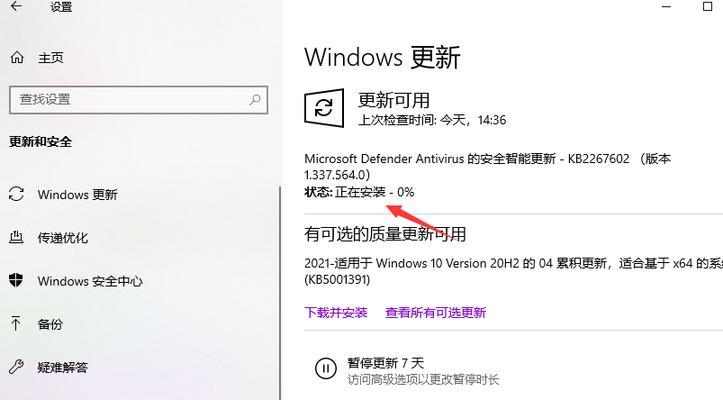
Q:更新卡在20%不动了咋整?
A:先断网!然后按Win+X选"命令提示符(管理员)",输入net stop wuauserv停掉更新服务。接着去C:\Windows\SoftwareDistribution文件夹,把Download和DataStore两个文件夹里的东西全删了。这招我救活过三台死机电脑。
Q:不想更新到Win11怎么永久禁止?
A:在注册表编辑器输入HKEY_LOCAL_MACHINE\SOFTWARE\Policies\Microsoft\Windows\WindowsUpdate,新建个DWORD值叫TargetReleaseVersion,数值设1。再新建个字符串值TargetReleaseVersionInfo,填21H2。这相当于给系统戴了避孕环...
Q:更新后软件打不开怎么办?
A:按住Shift点重启,进疑难解答→高级选项→卸载更新。重点选"最新的质量更新",千万别动功能更新!上个月我手抖卸了功能更新,结果所有UWP应用全打不开了。
Q:企业版怎么屏蔽更新?
A:用组策略编辑器(gpedit.msc),找到计算机配置→管理模板→Windows组件→Windows更新,把"配置自动更新"设为禁用。不过普通家庭版用不了这招,得用专业工作站版。
小编的求生指南
说真的,微软这更新机制就跟霸道总裁似的——我不要你觉得,我要我觉得!最保险的办法是每月第二个周二手动检查更新,更前先创建系统还原点。要是遇到重大版本更新,建议先备个份,我见过太多人更新后CAD图纸变乱码的惨剧了。最后提醒下:千万别在赶deadline前夜更新系统,血的教训啊!
版权声明:本文内容由互联网用户自发贡献,该文观点仅代表作者本人。本站仅提供信息存储空间服务,不拥有所有权,不承担相关法律责任。如发现本站有涉嫌抄袭侵权/违法违规的内容, 请发送邮件至 3561739510@qq.com 举报,一经查实,本站将立刻删除。!
本文链接:https://www.siwa4.com/article-29058-1.html